Ako používať Postman na testovanie Ozeki SMS Gateway API
Tento návod ukazuje, ako používať Postman na testovanie rôznych HTTP/JSON/REST API volaní ponúkaných Ozeki SMS Gateway. Podľa krokov v tomto návode si stiahnete nástroj na testovanie API Postman, vytvoríte vzorové API požiadavky, a odošlete testovaciu SMS pomocou Postmanu. Uvidíte aj odpoveď vrátenú Ozeki SMS Gateway na API požiadavku.
Čo je SMS Gateway?SMS Gateway je služba, ktorá umožňuje počítačom odosielať a prijímať SMS (Short Message Service) správy do a zo zariadení s podporou SMS cez telekomunikačnú sieť. SMS Gateway môže uľahčiť komunikáciu medzi aplikáciami a mobilnými sieťami, umožňujúc automatizované, veľkoobjemové a často obojsmerné zasielanie správ.
Čo je API?API, alebo Application Programming Interface, je súbor pravidiel a protokolov pre vytváranie a interakciu so softvérovými aplikáciami. API umožňujú rôznym softvérovým systémom komunikovať medzi sebou, čím umožňujú vývojárom používať preddefinované funkcie a postupy na interakciu so systémom, aplikáciou alebo službou.
Ako používať Postman na testovanie Ozeki SMS Gateway API (Rýchle kroky)Ako používať Postman na testovanie Ozeki SMS Gateway API
- Nainštalujte Ozeki SMS Gateway
- Stiahnite si Postman API Platform
- Otvorte Ozeki SMS Gateway
- Nainštalujte HTTP používateľa v Ozeki SMS Gateway
- Spustite Postman
- Vytvorte si účet v Postmane
- Pridajte novú požiadavku v Postmane
- Zadajte URL požiadavky
- Kliknite na odoslať
- Zobrazte prijatú odpoveď v Postmane
- Skontrolujte záložku udalostí v Ozeki SMS Gateway, aby ste videli prijatú požiadavku
- Zobrazte správu v priečinku 'Odoslané' v Ozeki SMS Gateway
Toto krátke, ľahko pochopiteľné 25 sekúndové video vám podrobne ukáže, ako vytvoriť HTTP API používateľa v Ozeki SMS Gateway. Video začína s už otvoreným Ozeki SMS Gateway. Dokončením krokov vo videu vytvoríte HTTP používateľa. Toto video vám tiež poskytne náhľad na to, aké jednoduché je nastaviť Ozeki SMS Gateway, a uvidíte, že ponúka veľmi výkonný dashboard, ktorý vám umožní prístup k najdôležitejším funkciám jediným kliknutím.
Ako pridať používateľa/aplikáciu
Na domovskej stránke Ozeki prejdite na panel 'Používatelia a aplikácie' umiestnený na pravej strane obrazovky. Kliknite na 'Pridať nového používateľa/aplikáciu', zvýraznené červenou šípkou na obrázku (Obrázok 1). Táto akcia otvorí menu, kde môžete zadať potrebné údaje na vytvorenie nového používateľa alebo aplikácie. Pridanie HTTP používateľa je kľúčové pre testovanie Ozeki SMS Gateway API.
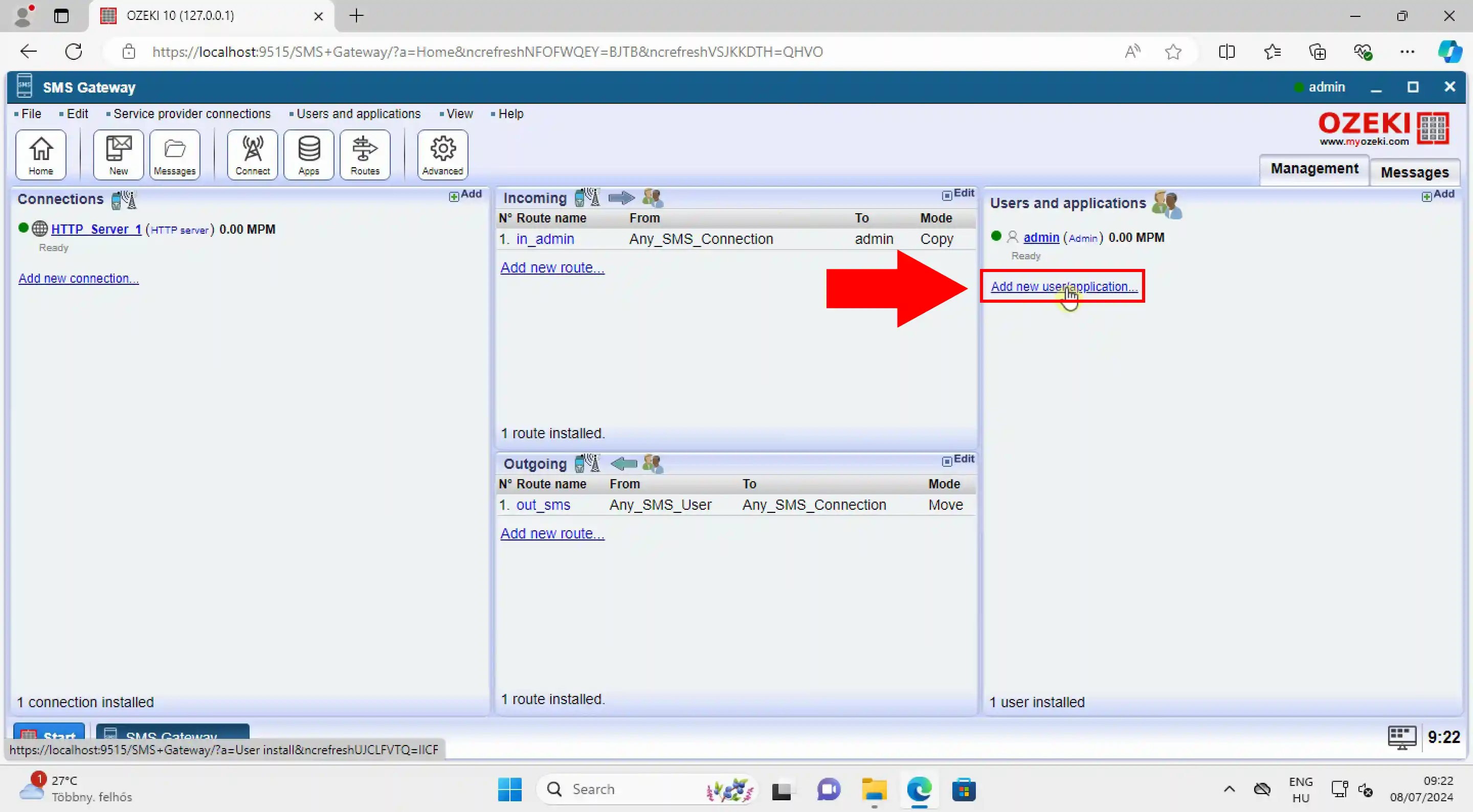
Uvidíte zoznam typov používateľov, nájdite položku 'HTTP používateľ' v zozname inštalácií sieťových používateľov. Kliknite na odkaz Inštalovať vedľa položky HTTP používateľa (Obrázok 2). Toto spustí proces inštalácie pre účet HTTP používateľa, čím umožníte odosielanie správ do vášho systému pomocou HTTP GET a HTTP POST požiadaviek.
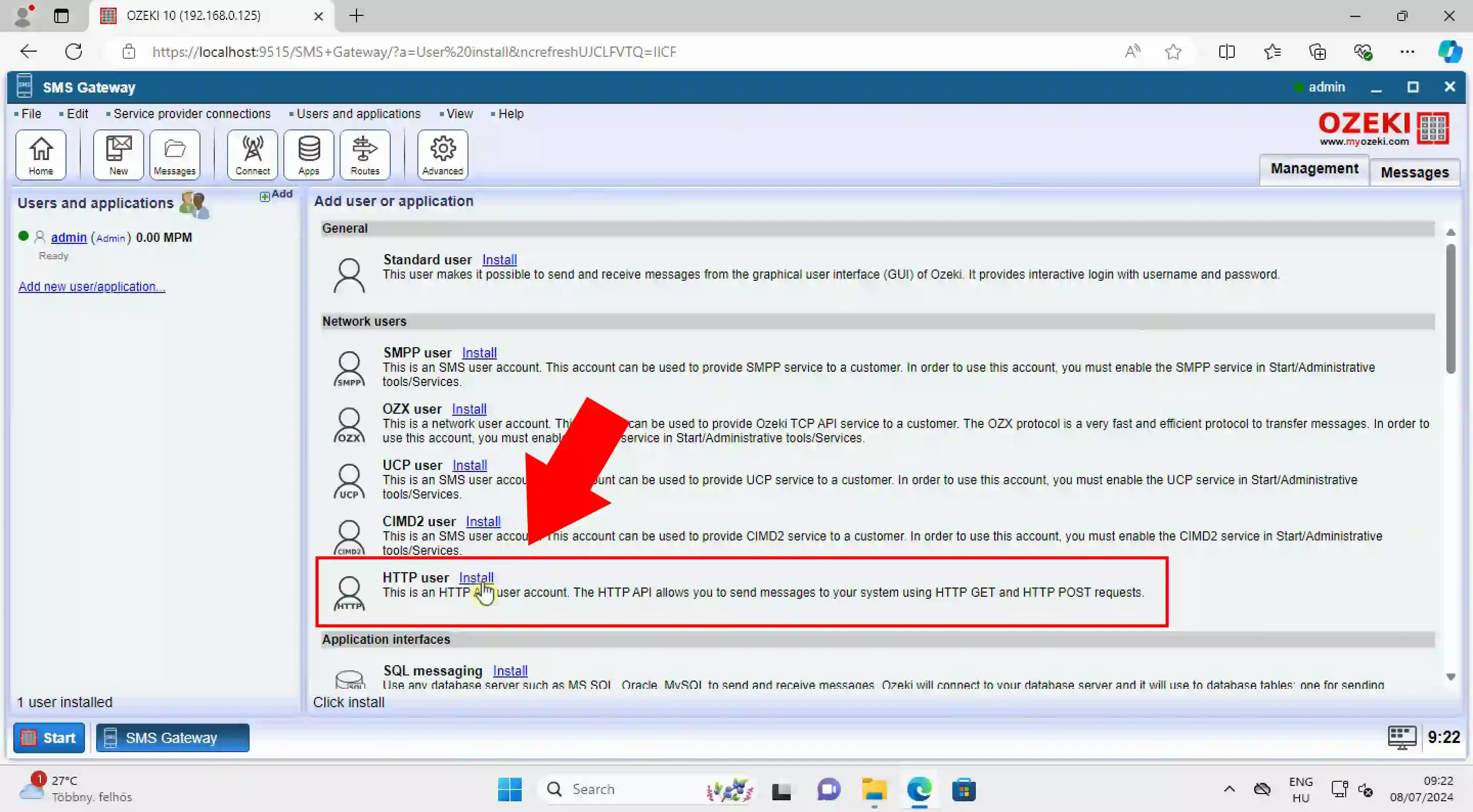
Ďalej, v záložke 'Všeobecné' zadajte požadované používateľské meno a heslo pre nového HTTP používateľa (Obrázok 3). Po potvrdení, že používateľské meno a heslo sú správne, kliknite na tlačidlo 'OK', aby ste pokračovali v vytvorení používateľského účtu. Táto akcia dokončí nastavenie a nainštaluje nového HTTP používateľa do systému.
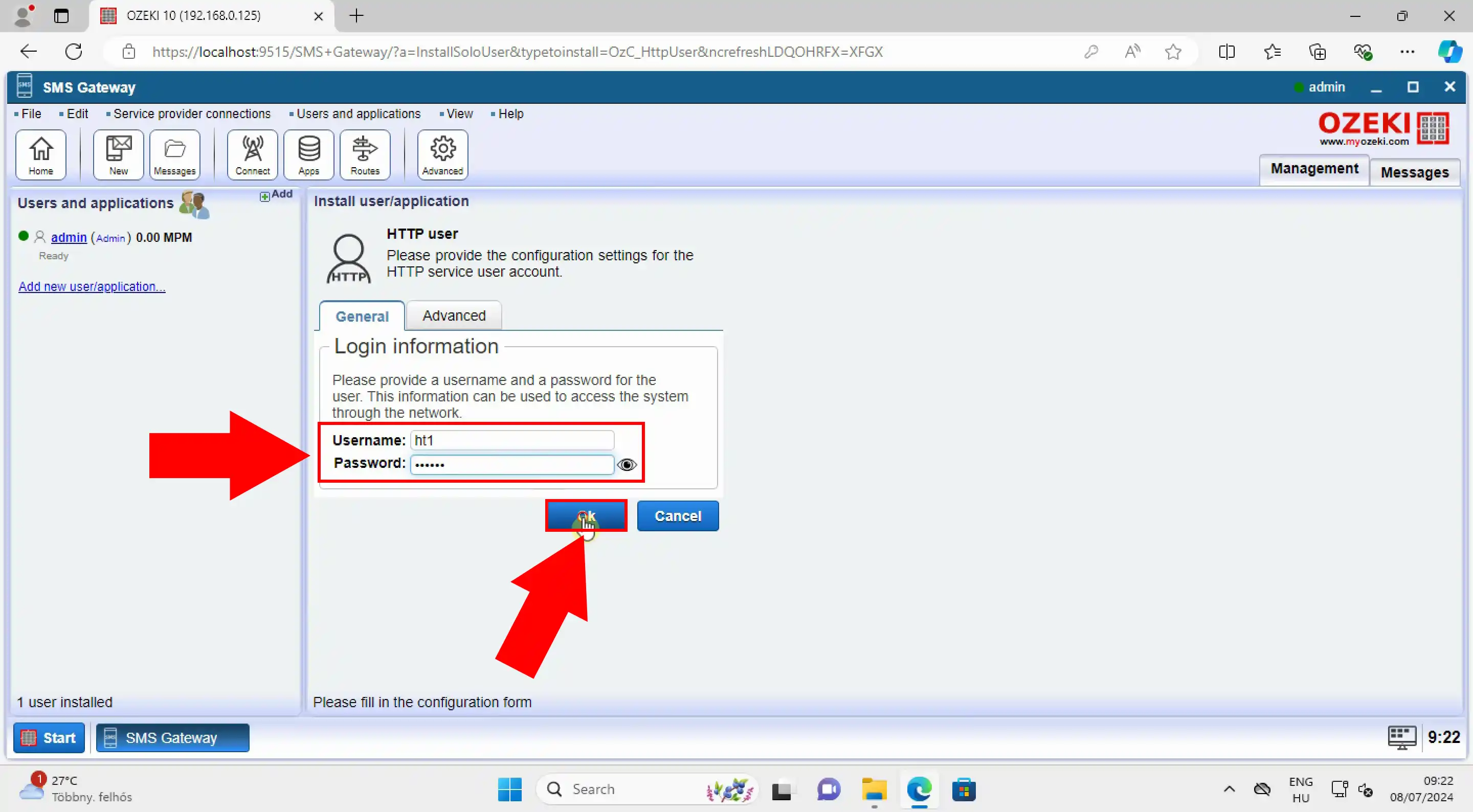
Po vytvorení HTTP používateľa budete presmerovaní na stránku s detailmi používateľa, kde môžete zobraziť rôzne informácie o používateľovi, ako je vidieť na obrázku 4. Môžete napríklad skontrolovať udalosti, testovať s HTTP POST požiadavkami, zmeniť používateľské meno a heslo, čítať dokumentáciu a zobraziť prichádzajúce a odchádzajúce SMS správy.
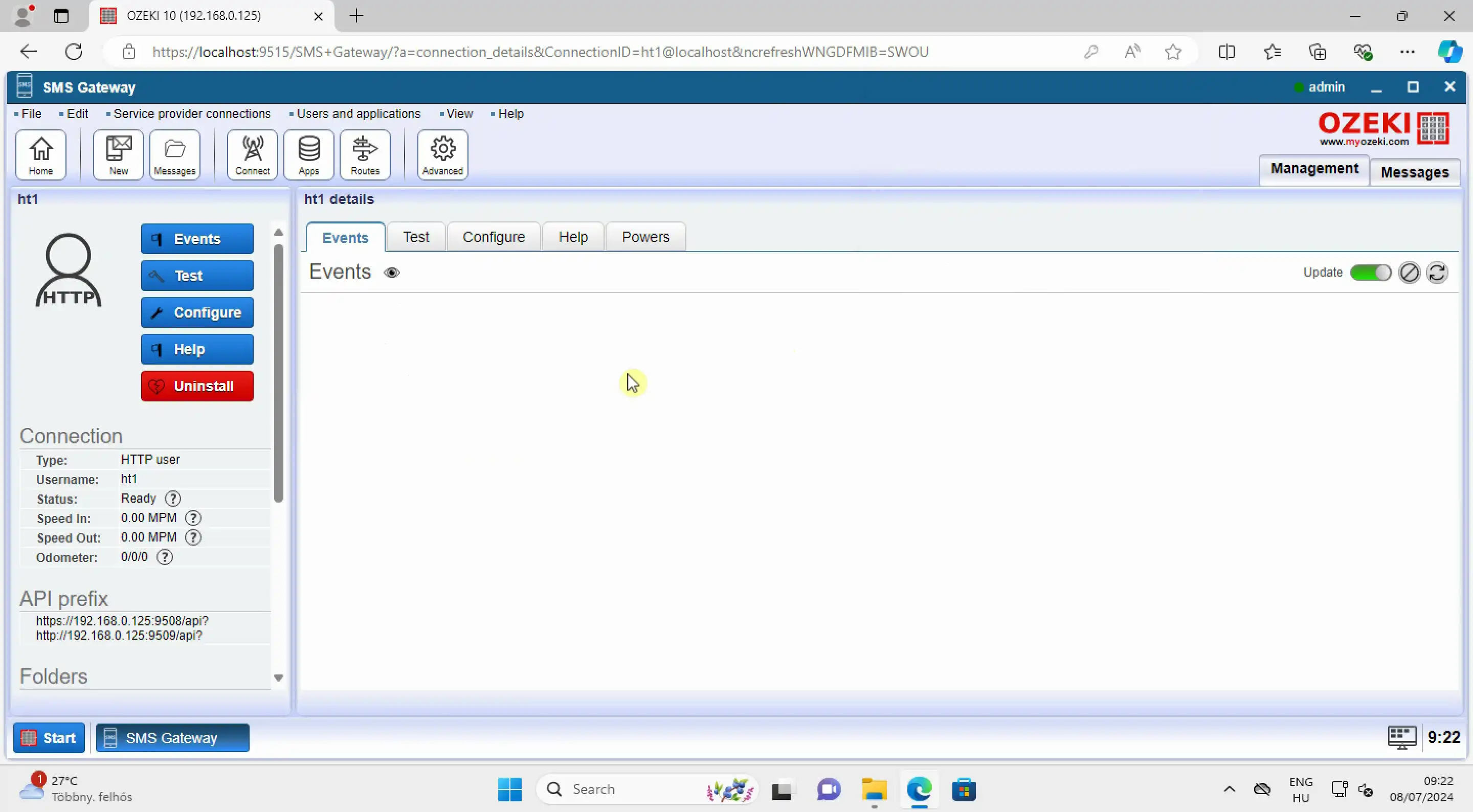
URL na stiahnutie:
https://www.postman.com/downloads/
Ako nainštalovať Postman a vytvoriť účet (Video návod)V nasledujúcom video návode vám predstavíme kroky, ktoré musíte vykonať, aby ste nainštalovali Postman API Platform, vytvorili si bezplatný účet a navigovali v hlavnom dashboarde. Poskytujeme podrobný návod, takže to nespôsobí žiadne problémy. Video začína prístupom na webovú stránku Postman a prevedie vás procesom registrácie, čím zabezpečí, že na konci budete mať plne funkčné nastavenie Postmanu. Toto video vám poskytne náhľad na to, aké používateľsky prívetivé je Postman API Platform, demonštrujúc jeho priamu inštaláciu a nastavenie účtu.
Ako stiahnuť inštalátor Postmanu
Ak chcete začať s inštaláciou softvéru Postman, otvorte si webový prehliadač a zadajte odkaz na stiahnutie do adresného riadku. Po načítaní stránky prejdite nižšie, kde na ľavej strane nájdete inštalátor pre Windows 64-bit. Kliknutím na odkaz spustíte sťahovanie inštalátora softvéru, ako je znázornené na obrázku 5.
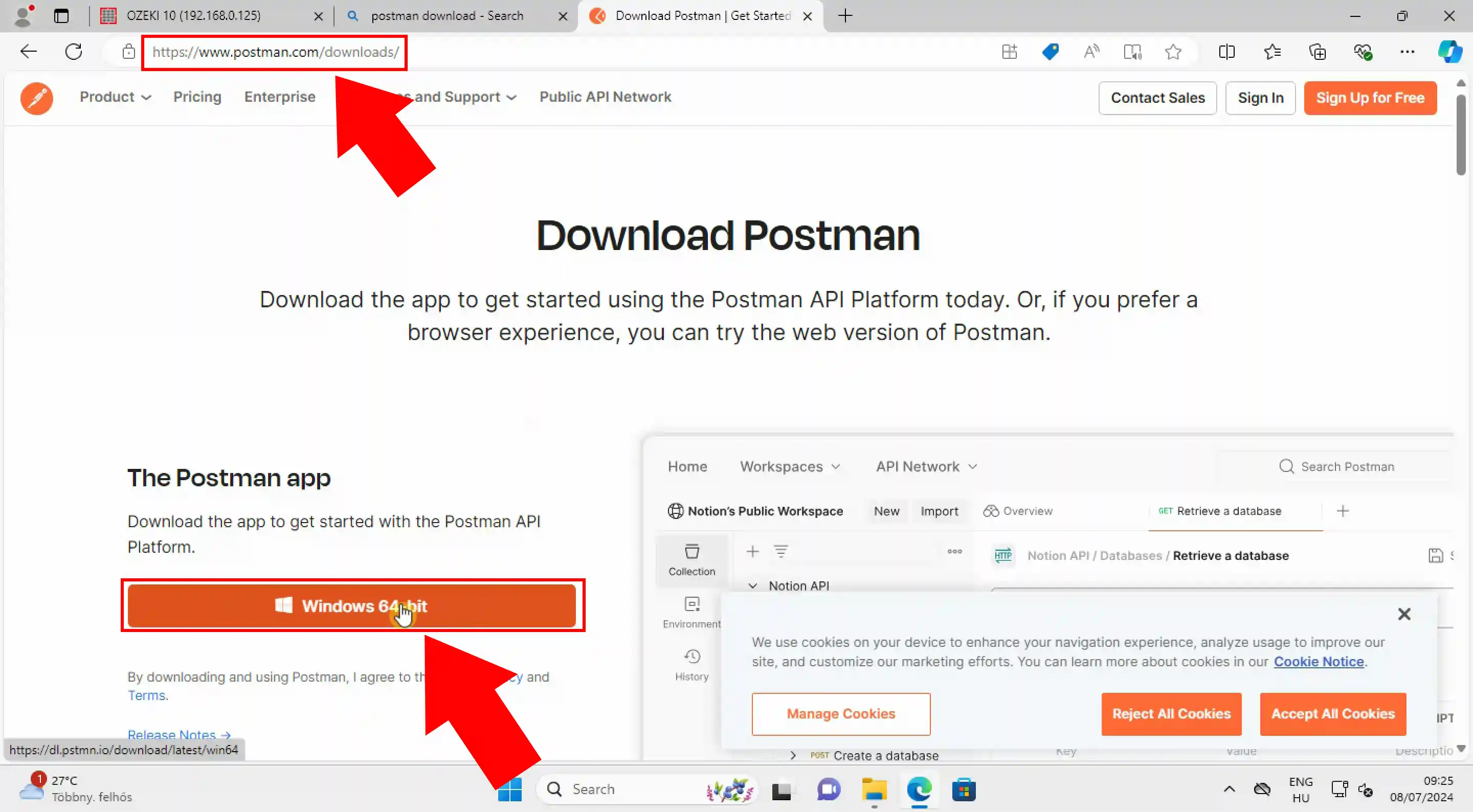
Po dokončení sťahovania nájdite sekciu sťahovaní vo vašom prehliadači (zvyčajne malá šípka smerujúca nadol v pravom hornom rohu), tu nájdete inštalačný súbor pre Postman. Kliknutím na tlačidlo 'Otvoriť súbor' spustíte inštaláciu platformy Postman API.
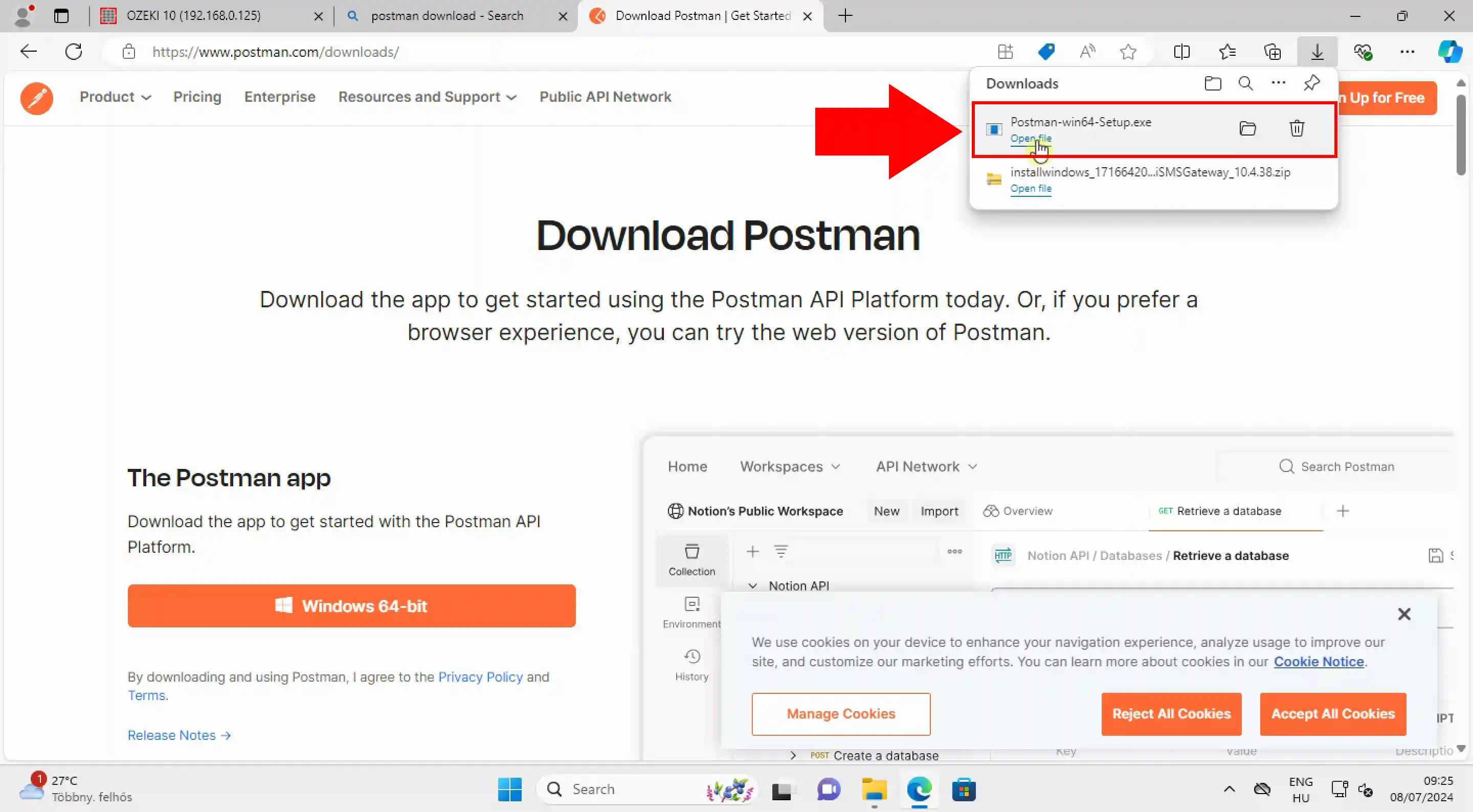
Inštalačný proces je po otvorení inštalačného súboru plne automatizovaný, stačí počkať, kým sa dokončí (Obrázok 7). Po dokončení inštalácie budete musieť zaregistrovať účet Postman, ak ho ešte nemáte. Postman poskytuje užívateľsky prívetivé rozhranie a výkonné funkcie, ktoré uľahčujú odosielanie a prijímanie HTTP požiadaviek, ktoré sa používajú na overenie funkčnosti vášho nastavenia SMS brány.
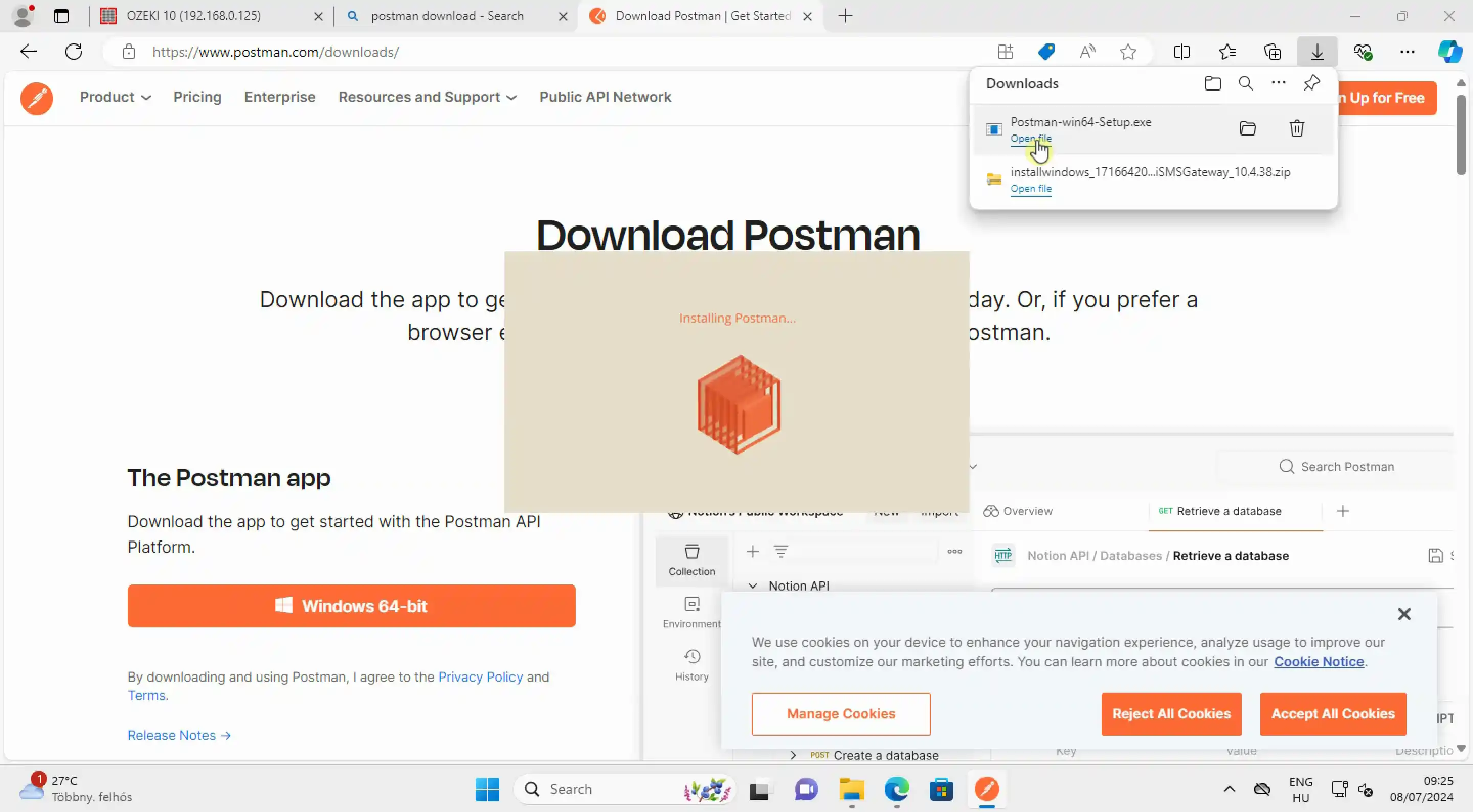
Postman vás vyzve k vytvoreniu bezplatného účtu, ak ho ešte nemáte. Ak chcete vytvoriť účet, zadajte svoju preferovanú pracovnú e-mailovú adresu do poskytnutého poľa na pravej strane a potom kliknite na tlačidlo 'Vytvoriť bezplatný účet' (Obrázok 8). Táto akcia vás presmeruje do webového prehliadača, kde môžete dokončiť registračný proces. Účet Postman je nevyhnutný pre prístup k celej škále jeho funkcií a efektívne testovanie vašich API, vrátane Ozeki SMS brány.
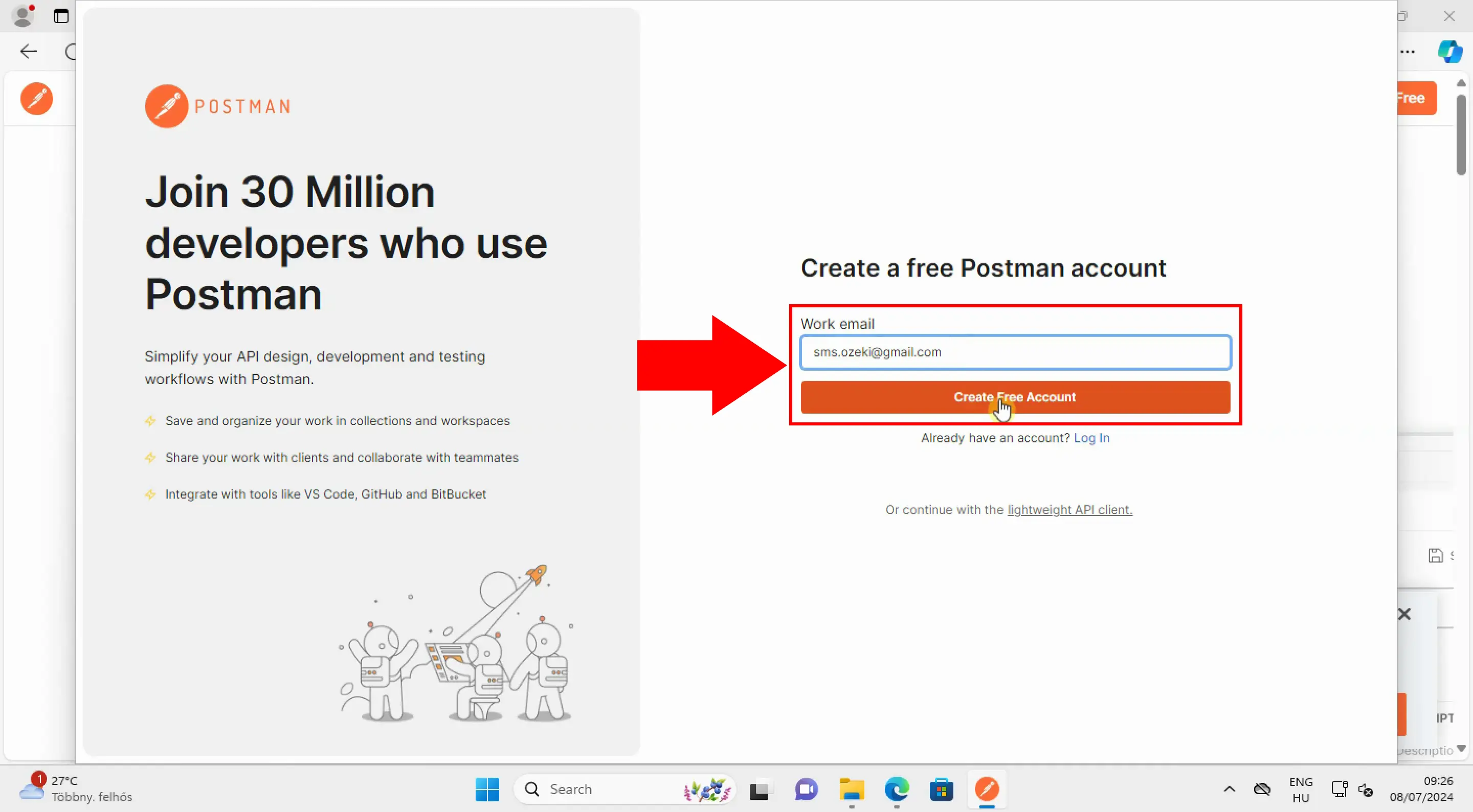
Po otvorení okna prehliadača uvidíte na pravej strane polia pre 'Používateľské meno' a 'Heslo'. Nastavte si používateľské meno a silné heslo pre svoj účet. Zadajte do týchto polí informácie, ktoré sú bezpečné, ale ľahko zapamätateľné. Po vyplnení týchto údajov kliknite na tlačidlo 'Vytvoriť bezplatný účet', čím dokončíte registračný proces (Obrázok 9).
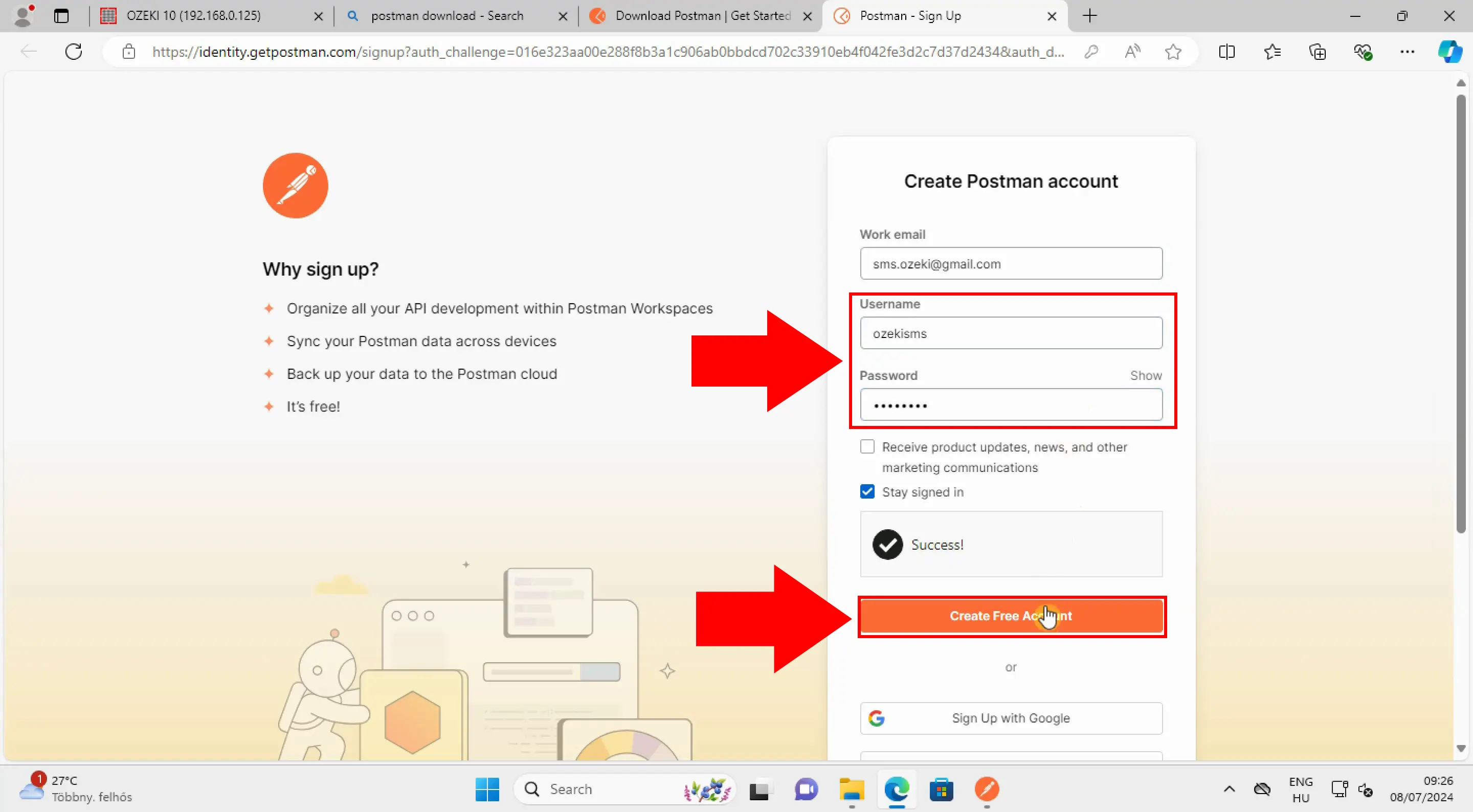
V ďalšom kroku budete presmerovaní na inú stránku, ktorá vás vyzve na zadanie vášho mena a pracovnej role. Vyplňte textové pole 'Vaše meno' svojím menom a vyberte svoju rolu z rozbaľovacej ponuky pod otázkou 'Akú máte rolu?' (Obrázok 10). Po poskytnutí týchto informácií nájdite a kliknite na tlačidlo 'Pokračovať', aby ste mohli pokračovať. Tento krok pomáha Postmanu prispôsobiť skúsenosti tak, aby lepšie vyhovovala vašim potrebám a preferenciám, čím zlepšuje váš pracovný postup testovania API.
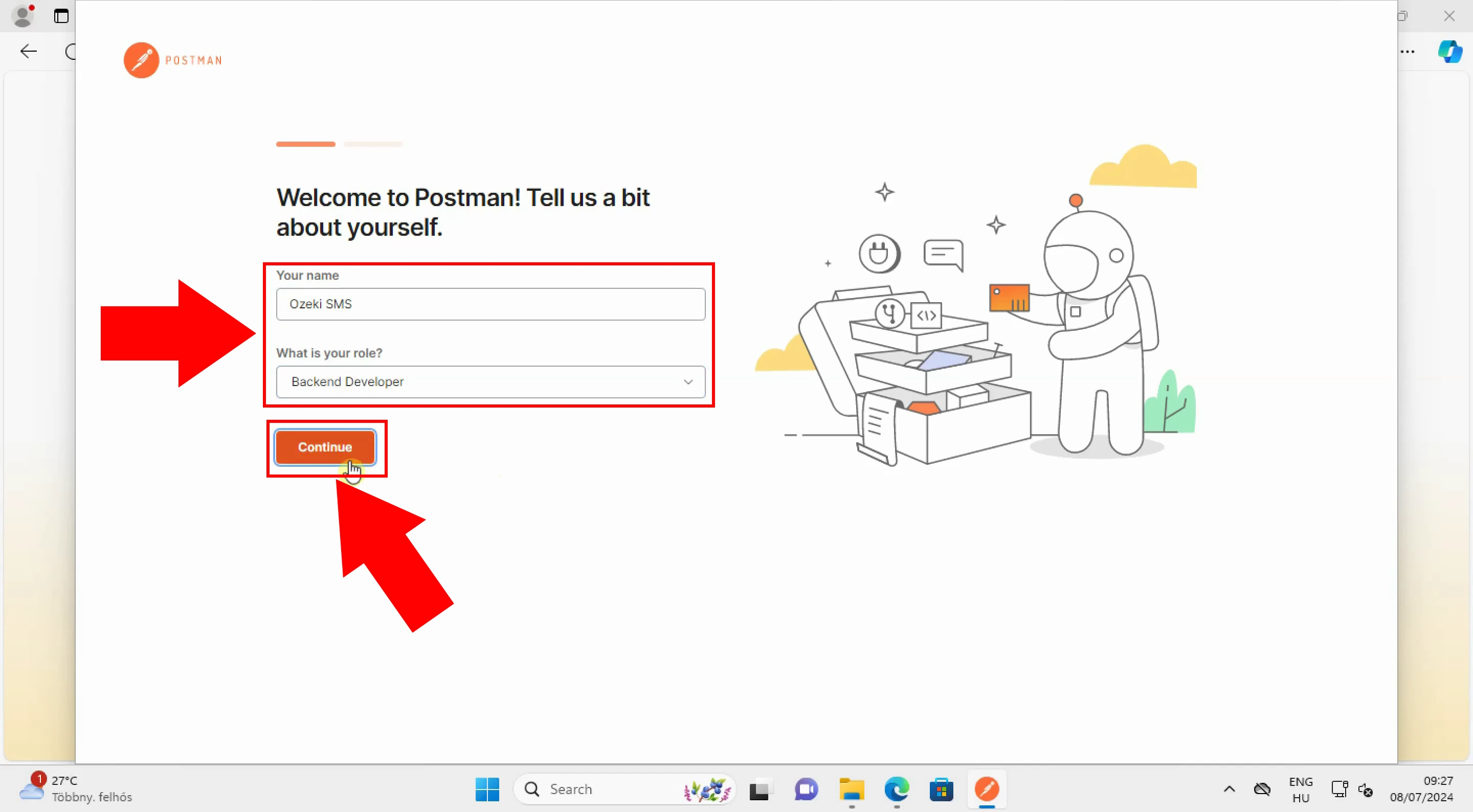
Ak ste správne postupovali podľa predchádzajúcich krokov, Postman sa nakoniec spustí. Hlavný panel, ako je znázornené na obrázku 11, vás privíta. Odtiaľto môžete pristupovať k svojmu osobnému pracovnému priestoru a začať testovať svoje API. Táto hlavná stránka poskytuje centrálne miesto pre všetky vaše potreby vývoja a testovania API, čo vám umožňuje efektívne spravovať vaše požiadavky, prostredia a ďalšie.
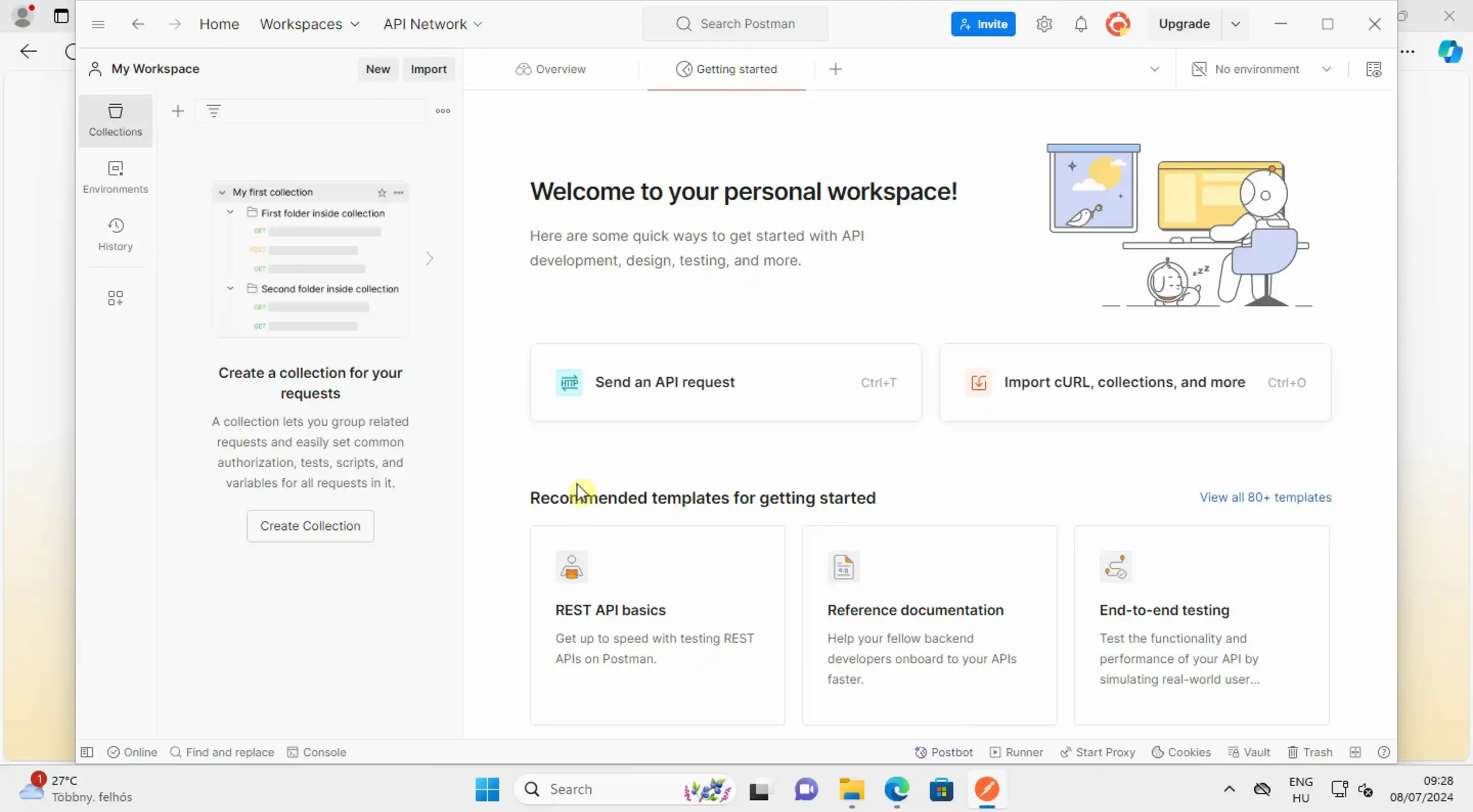
Toto krátke 39-sekundové video demonštruje, ako odoslať HTTP GET požiadavku pomocou Postmanu na testovanie API Ozeki SMS brány. Po spustení z hlavného panelu Postmanu sa naučíte, ako pridať novú požiadavku a odoslať ju vášmu HTTP používateľovi vytvorenému v Ozeki SMS bráne. Tiež sa dozviete, ako skontrolovať prijatú správu v Ozeki SMS bráne a zobraziť podrobnosti správy. Toto rýchle a jasné video vám umožní efektívne testovať vaše API požiadavky s ľahkosťou.
Ako pridať novú požiadavku
Ak chcete vytvoriť novú požiadavku, jednoducho kliknite na tlačidlo '+', ako je znázornené na obrázku 12. Tým sa spustí proces vytvorenia novej API požiadavky v Postmane. Odtiaľto budete môcť konfigurovať podrobnosti požiadavky, ako je HTTP metóda, URL, hlavičky a telo, čím efektívne otestujete svoje API Ozeki SMS brány.
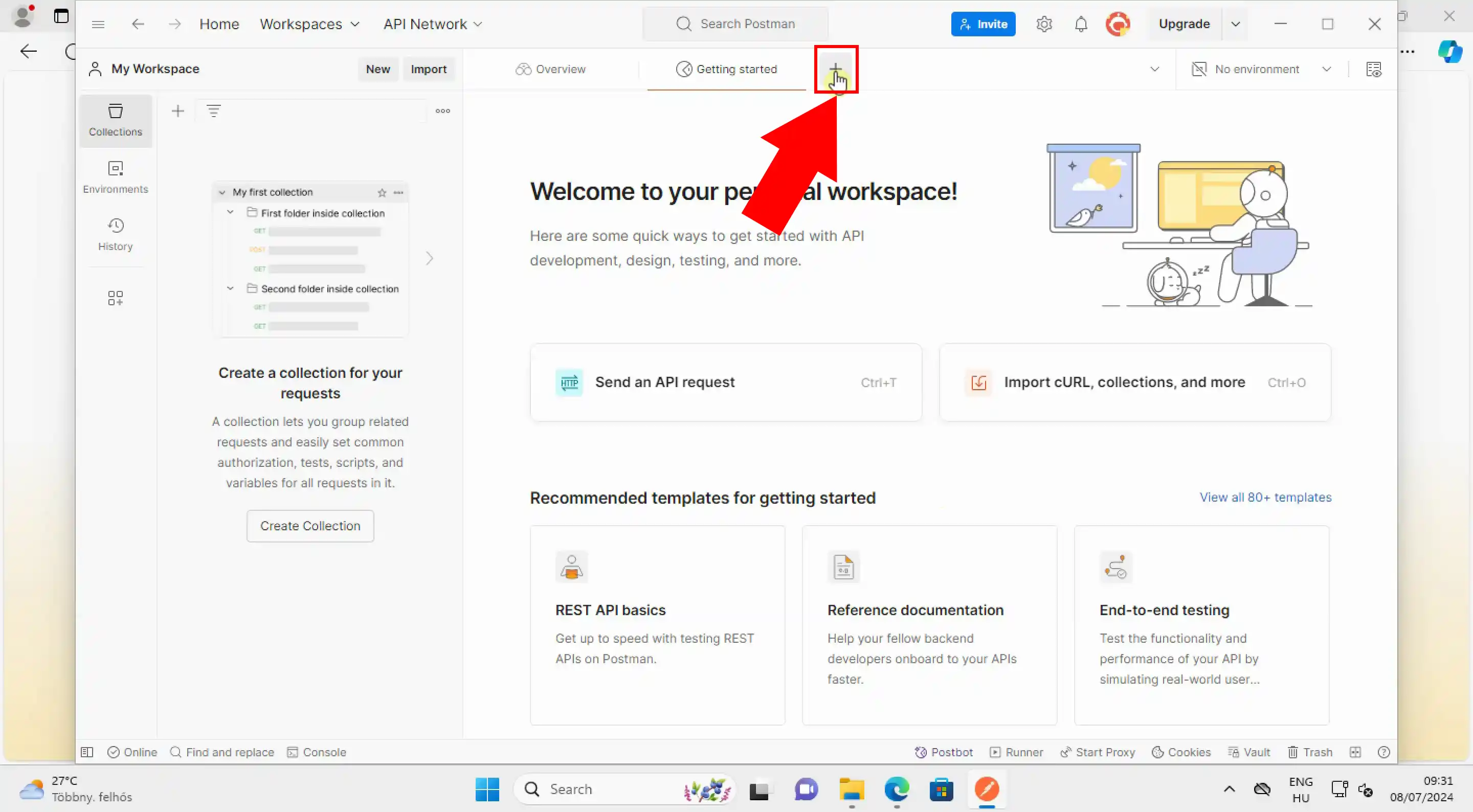
Vložiť URL požiadavky
Na vykonanie testu použijeme HTTP GET požiadavku. Začnite nájdením textového poľa URL v rozhraní Postman, ako je znázornené na obrázku 13. Zadajte svoju požiadavku URL do tohto textového poľa. Príklad požiadavky nájdete v časti 'Krok 4 - Príklad požiadavky', ak prejdete nižšie. Nezabudnite nahradiť používateľské meno a heslo v požiadavke používateľským menom a heslom, ktoré ste nastavili pri vytváraní HTTP používateľa.
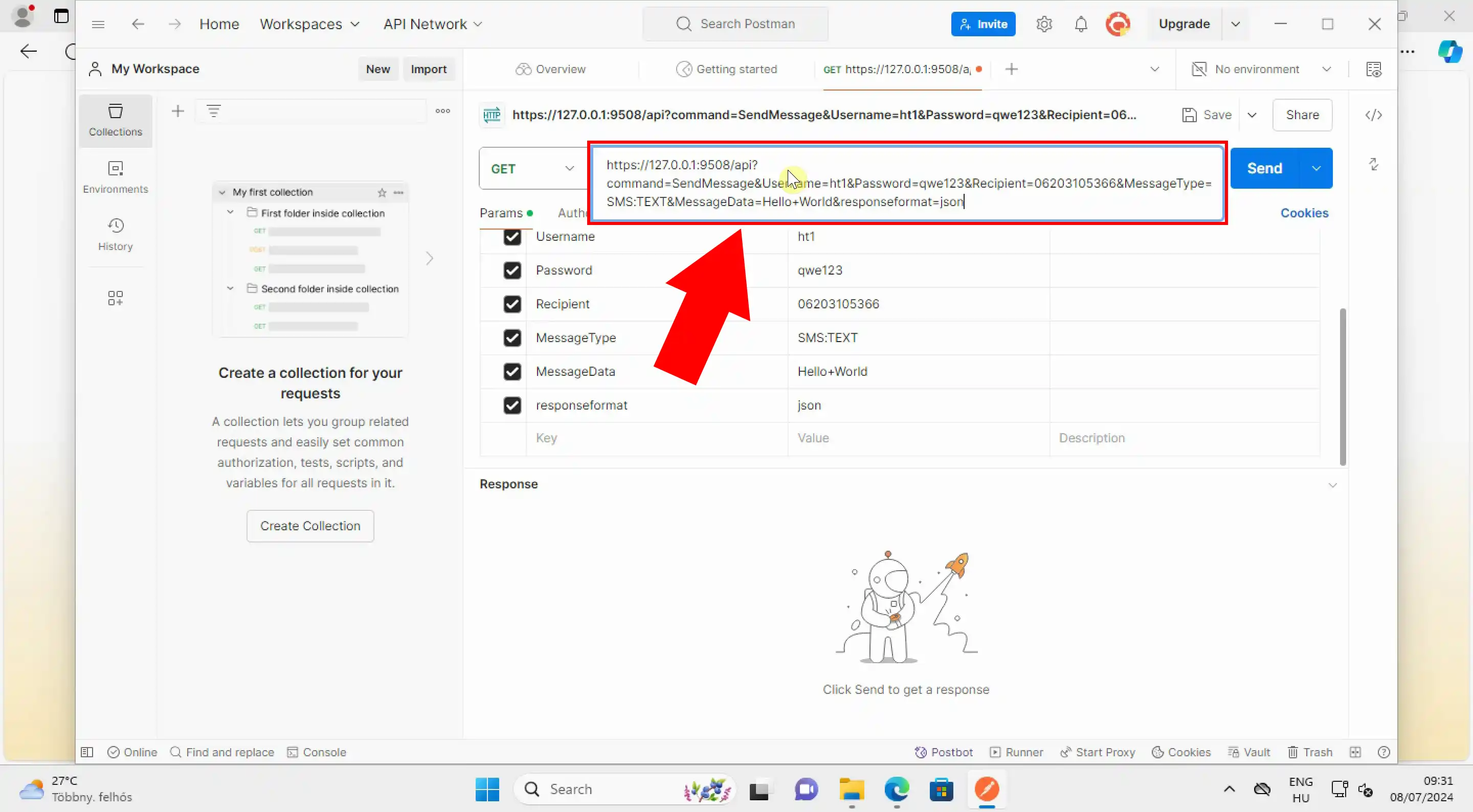
Ako odoslať požiadavku
Ak boli predchádzajúce kroky vykonané správne, kliknite na modré tlačidlo Odoslať umiestnené v pravom hornom rohu rozhrania Postman. (Obrázok 14) Táto akcia odošle vašu HTTP GET požiadavku do Ozeki SMS Gateway, čo vám umožní otestovať funkčnosť API a overiť, že vaše nastavenie funguje podľa očakávaní.
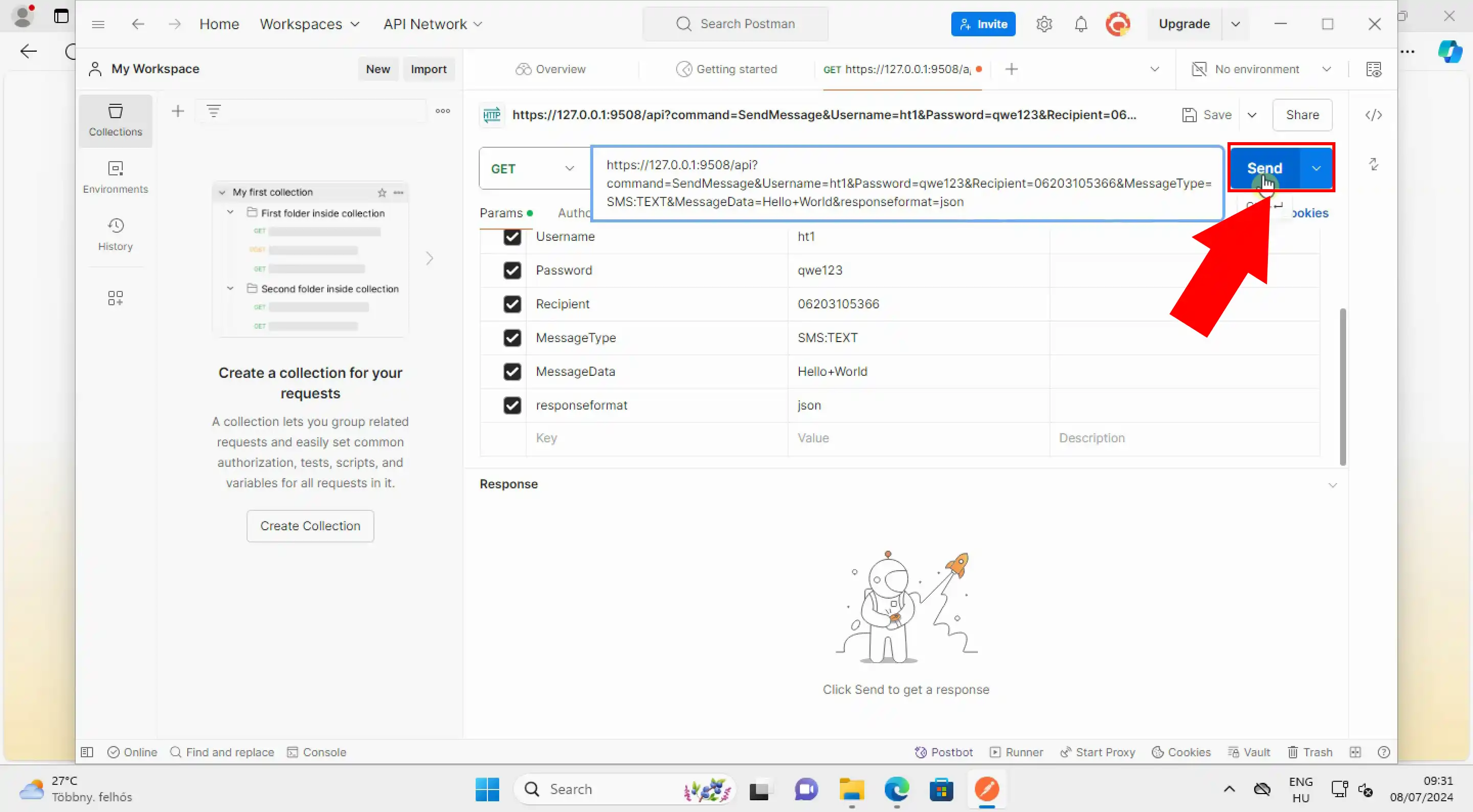
Skontrolujte prijatú odpoveď
Ak bola HTTP GET požiadavka úspešná, dostanete odpoveď, ktorú môžete zobraziť v dolnej časti rozhrania Postman. Úspech požiadavky je indikovaný stavovým kódom 0 a stavovou správou s textom 'Správa prijatá na doručenie.' (Obrázok 15) Toto potvrdenie znamená, že správa bola skutočne odoslaná cez Ozeki SMS Gateway.
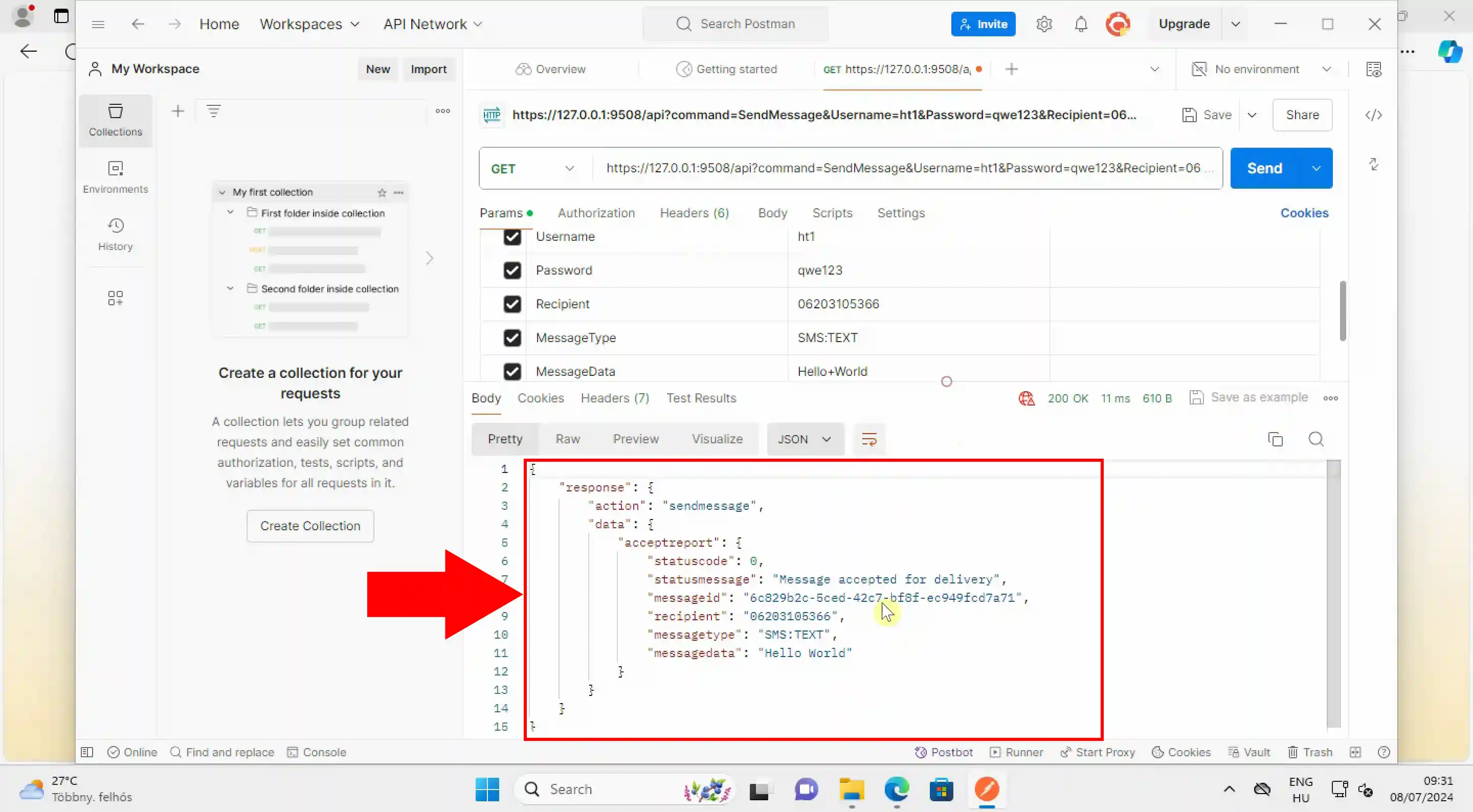
Skontrolujte prijatú požiadavku v Ozeki SMS Gateway
Ak chcete overiť úspešnú HTTP GET požiadavku v Ozeki SMS Gateway, prejdite na kartu 'Udalosti', ako je znázornené na obrázku 16. Tu by ste mali vidieť položku s názvom 'Odoslanie prijaté', čo potvrdzuje, že požiadavka bola úspešná. Tento krok zabezpečuje, že správa bola nielen odoslaná, ale aj správne prijatá a spracovaná SMS Gateway.
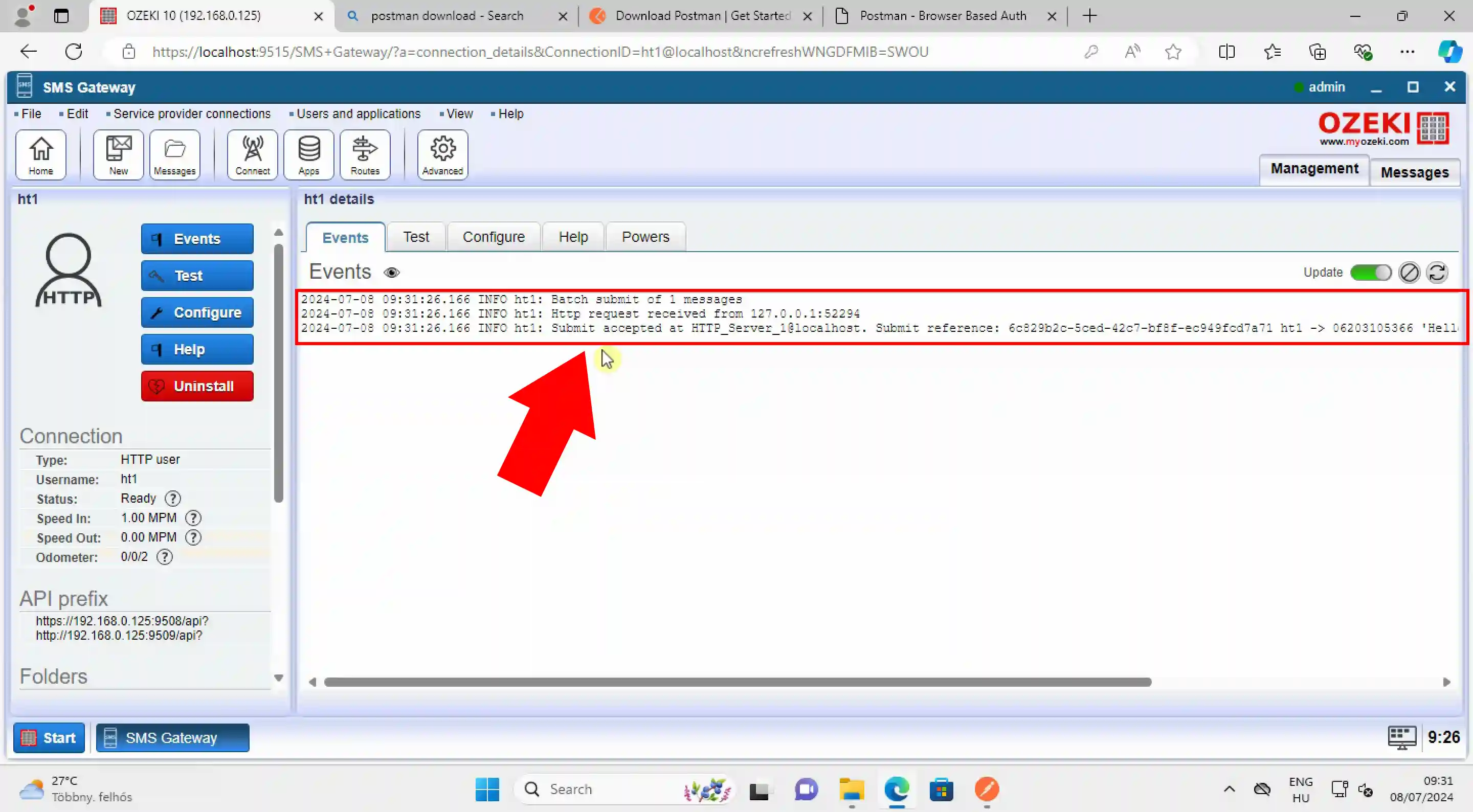
Skontrolujte odoslanú správu
Ak chcete zobraziť odoslanú správu v Ozeki SMS Gateway, prejdite na ľavú stranu a posuňte sa nadol, kým nenájdete sekciu 'Priečinky'. Kliknite na priečinok 'Odoslané', ako je znázornené na obrázku 17. Táto akcia otvorí menu, kde môžete vidieť zoznam odoslaných správ. Tu nájdete testovaciu správu API.
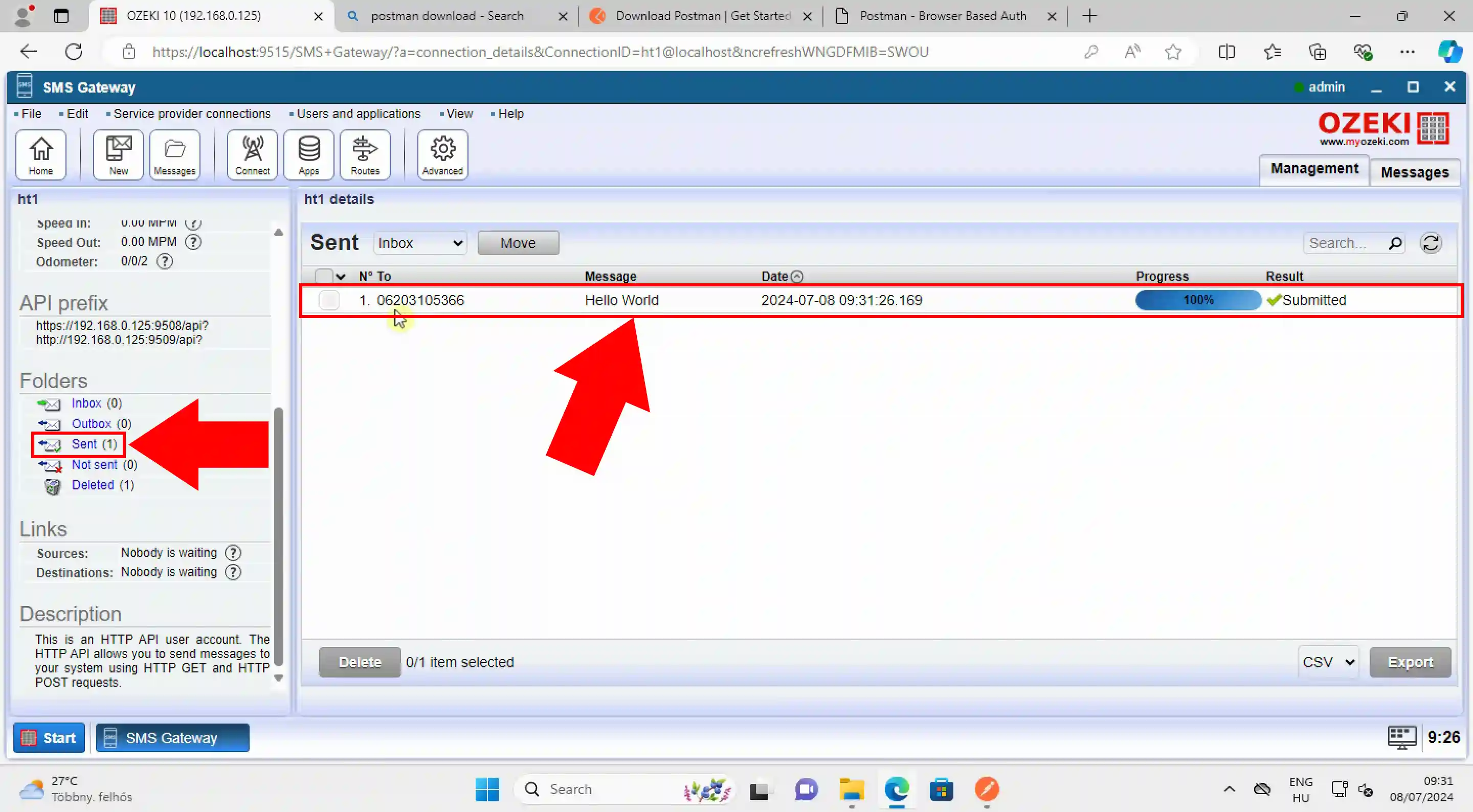
Krok 4 - Príklad požiadavky
Príklad požiadavky
https://127.0.0.1:9508/api?command=SendMessage&Username=ht1&Password=qwe123& Recipient=06203105366&MessageType=SMS:TEXT&MessageData=Hello+World&responseformat=json
Príklad odpovede
{
"response": {
"action": "sendmessage",
"data": {
"acceptreport": {
"statuscode": 0,
"statusmessage": "Správa prijatá na doručenie",
"messageid": "a79af012-741b-4272-ba59-427524f2e546",
"recipient": "06203105366",
"messagetype": "SMS:TEXT",
"messagedata": "Hello World"
}
}
}
}
Často kladené otázky
Aké sú bežné testovacie scenáre pre testovanie SMS Gateway API?
Pri testovaní SMS Gateway API je dôležité pokryť rad bežných testovacích scenárov, aby ste zaistili spoľahlivosť a výkon systému. Tieto testovacie scenáre zvyčajne zahŕňajú overenie úspešného doručenia správ, testovanie rôznych formátov správ, ako je obyčajný text, multimédiá a Unicode, a kontrolu oneskorení pri doručovaní správ. Okrem toho je dôležité testovať spracovanie limitov dĺžky správ a overiť, ako dobre API zvláda chybové situácie. Tieto komplexné testy pomáhajú zabezpečiť, že SMS Gateway funguje efektívne za rôznych podmienok a dokáže spracovať rôzne požiadavky na správu.
Na čo treba myslieť pri testovaní SMS Gateway API?
Pri testovaní SMS Gateway API je dôležité zamerať sa na rôzne kritické faktory, aby ste zaistili optimálny výkon. Kľúčové aspekty zahŕňajú rýchlosť doručenia správ, presnosť formátovania správ, ako je kódovanie znakov a spracovanie špeciálnych znakov, a efektívnosť mechanizmov na spracovanie chýb. Okrem toho je dôležité vyhodnotiť časy odozvy API, aby ste pochopili, ako rýchlo systém reaguje na požiadavky. Testovanie škálovateľnosti a spoľahlivosti je tiež dôležité, aby ste zaistili, že brána dokáže efektívne spracovať veľký objem správ bez ohrozenia výkonu alebo stability.
Aké sú bežné výzvy pri testovaní SMS Gateway API?
Počas testovania SMS Gateway API môžu vzniknúť rôzne bežné výzvy, ktoré je potrebné vyriešiť, aby ste zaistili robustný výkon. Problémy so sieťovým pripojením môžu výrazne ovplyvniť doručenie správ, preto je dôležité testovať v rôznych sieťových podmienkach. Okrem toho je dôležité zaistiť kompatibilitu s rôznymi mobilnými operátormi, aby ste garantovali, že správy budú doručené cez rôzne siete. Efektívne spracovanie zlyhaní pri doručovaní správ a implementácia vhodných bezpečnostných opatrení na ochranu údajov používateľov počas prenosu sú tiež kritické aspekty, ktoré si vyžadujú dôkladnú pozornosť, aby sa zachovala integrita údajov a dôvera používateľov.
Je Postman úplne zadarmo?
Postman ponúka bezplatnú aj platenú verziu. Bezplatná verzia poskytuje základné funkcie, ako je návrh, testovanie a ladenie API. Podporuje jednotlivých vývojárov a malé tímy so základnými nástrojmi na spoluprácu. Pre pokročilé funkcie, ako je tímová spolupráca, monitorovanie API a automatizované testovanie, však môžete potrebovať prejsť na platené plány Postman, ktoré ponúkajú ďalšie funkcie a podporu.
Aby sme to zhrnuli
Dali sme maximum, aby sme to urobili čo najjednoduchšie a prešli vás všetkými detailmi čo najbezbolestnejšie. Podľa vyššie uvedených inštrukcií môžete rýchlo vytvoriť riešenie. Teraz môžete otestovať Ozeki SMS Gateway API. Videli ste výhody, ktoré Ozeki SMS Gateway prináša. Ak by ste chceli objaviť viac užitočných informácií o výhodách iných podobných riešení, navštívte ozeki-sms-gateway.com.
